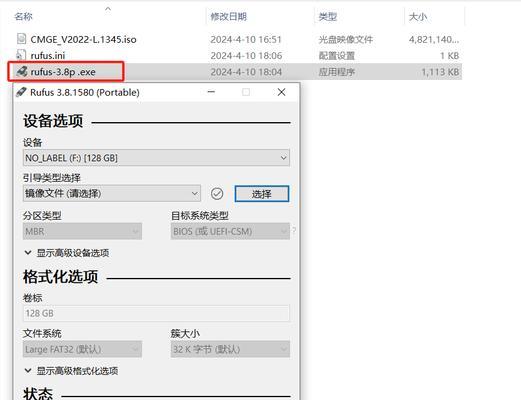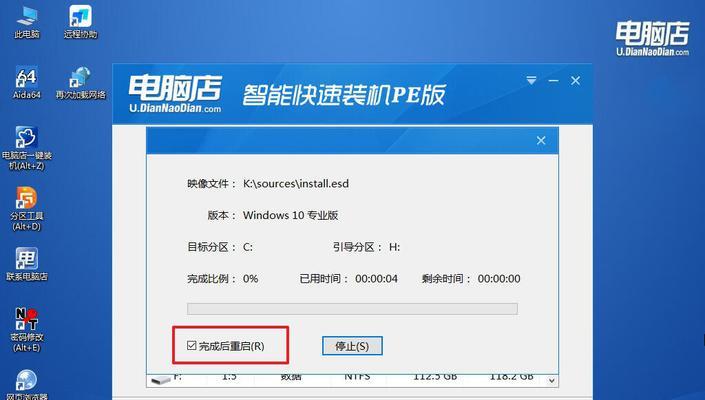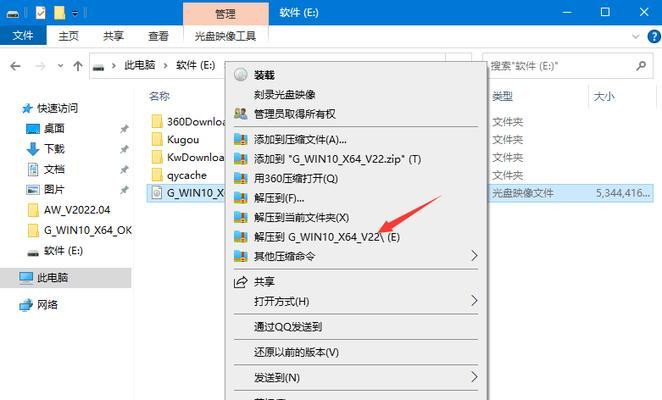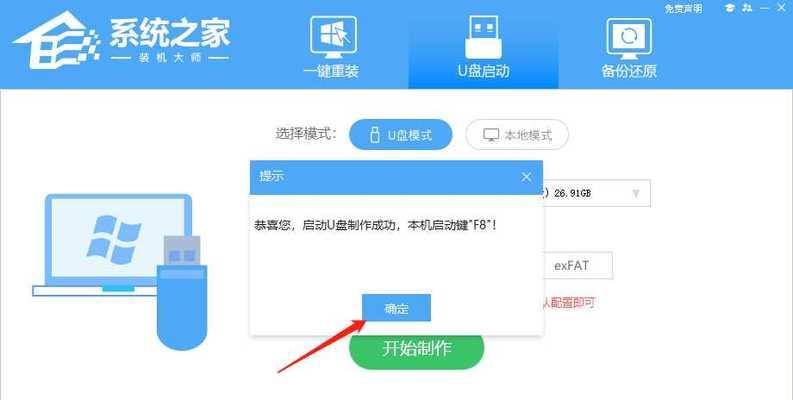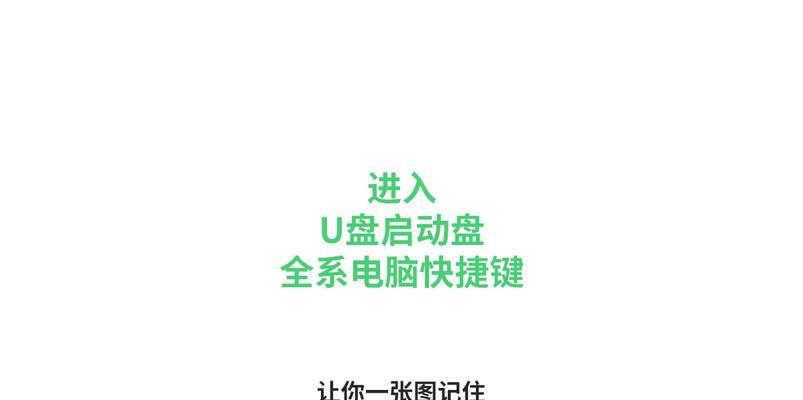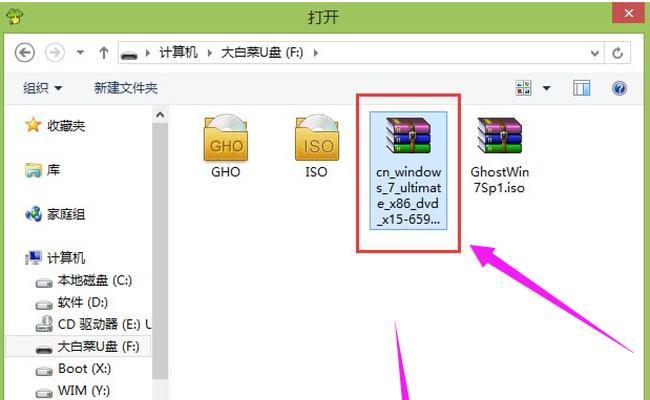在如今的科技发展中,越来越多的人选择使用深度系统作为他们的操作系统。然而,许多人可能不知道如何通过U盘来启动并安装深度系统。本文将为您提供一份简明的教程,教您如何使用U盘轻松安装深度系统。

准备工作
1.确保您拥有一台可用的电脑和一个容量足够的U盘。
2.下载深度系统的安装镜像文件,并将其保存到电脑上。

格式化U盘
1.将U盘插入电脑,并打开磁盘管理工具。
2.在磁盘管理工具中找到对应的U盘,右键点击选择“格式化”选项。
3.根据提示选择文件系统和命名方式,并点击“开始”按钮进行格式化。
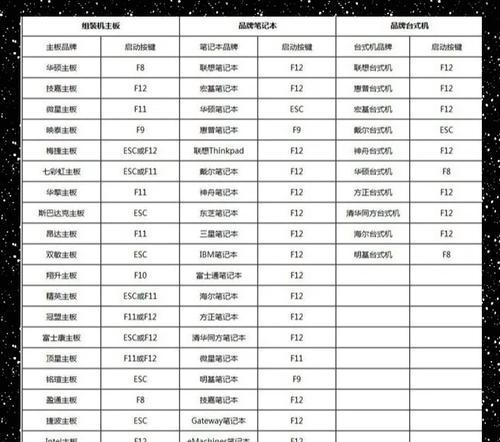
制作U盘启动盘
1.下载并安装一个名为Rufus的U盘启动盘制作工具。
2.打开Rufus软件,选择正确的U盘以及深度系统的安装镜像文件。
3.在Rufus的设置选项中,选择U盘启动方式为UEFI或传统BIOS。
4.点击“开始”按钮,等待制作完成。
设置电脑启动项
1.将制作好的U盘启动盘插入目标电脑,并重启电脑。
2.在电脑开机界面中,按下相应的按键(一般为F2或Delete键)进入BIOS设置。
3.在BIOS设置界面中,找到“Boot”选项,将U盘启动项移动到第一位。
4.保存设置并退出BIOS。
开始安装深度系统
1.重启电脑,确保U盘启动盘插入电脑。
2.电脑开机时会自动进入深度系统的安装界面。
3.按照提示选择语言、时区、键盘布局等选项,并点击“下一步”。
4.选择安装类型(如新安装或双系统安装),并点击“下一步”。
5.根据个人需求选择分区方式,并点击“下一步”。
6.等待安装过程完成。
系统配置与个性化设置
1.安装完成后,根据提示重启电脑。
2.首次登录深度系统时,根据个人喜好进行一系列系统配置与个性化设置。
3.设置Wi-Fi、语言、桌面背景等选项,并根据需要安装必要的驱动程序。
4.探索深度系统的各项功能,并根据个人需求进行相应的设置和调整。
常见问题解决
1.如果启动时遇到问题,可以尝试重新制作U盘启动盘,确保制作过程正确无误。
2.如果无法进入安装界面,可能是由于电脑的启动项设置不正确。请返回第四步重新设置电脑启动项。
3.如果在安装过程中出现错误提示,可以尝试重新下载安装镜像文件,并重复安装过程。
备份重要数据
1.在安装深度系统前,务必备份好电脑中的重要数据。
2.安装深度系统将会格式化计算机硬盘,导致所有数据丢失。
3.将重要文件复制到外部存储设备或云存储中,确保安全可靠。
深度系统的优势
1.深度系统以其简洁、美观的界面和良好的用户体验而受到用户的喜爱。
2.深度系统提供了许多自带的应用程序和功能,满足用户日常使用的需求。
3.深度系统支持多种主题和插件的安装,个性化程度高,可以根据用户的喜好进行自定义。
小结
通过本教程,我们学会了如何使用U盘启动并安装深度系统。这种方法简单而有效,适用于大多数计算机。希望本文能帮助到您,享受使用深度系统带来的便利和乐趣!